в чем польза для сайта
Авторы:
Евгения Олейник
#Советы
Опубликовано: 23.11.21
Обновлено: 10.03.22
Текст без ошибок нужен всем: и читателю, и заказчику. С помощью языка мы доносим свои мысли пользователю сайта и от того, как мы их выражаем, зависит взаимопонимание. Гайд по грамотному тексту ниже.
Копирайтерам на заметку
Министерство просвещения РФ разработало проект новых правил орфографии и пунктуации русского языка, которые не менялись аж с 1956 года. За это время в нашем языке появились новые слова, конструкции, которые еще не регламентировались правилами. Так что в 2022-м году начнем писать по-новому!
Стоит ли писать грамотно?
Неграмотный текст
- Не хочется читать, хочется закрыть страницу (полотно текста с обилием предложений и словосочетаний, не согласованных друг с другом, логика повествования нарушена).
- В тексте есть ошибки:
орфографические — приДти, вОобщем, он-лайн, будуЮщий, едЕницы и др.
пунктуационные — Написать статью не больше, чем за пять минут. Вместо того, чтобы написать, он просто вышел из кабинета.
стилистические — улучшить уровень, управленческий менеджмент, свинский комментарий и др.
логические — Граждане и студенты, пишите хорошие статьи. Из всех желающих выбрали несколько статей.
грамматические — надсмехаться над статьей; ихние стать; пиша статью, пиши красивше.
речевые — Он обратно прочитал статью. Нельзя же писать статью сложа рукава.
фактические — Какое это НЕсчастье — быть грамотным! (М. Горький)
Некачественные тексты после распознавания поисковиками автоматически понижаются в выдаче. Текстовые факторы ранжирования понятно описаны здесь.
Текст без ошибок
Легко и приятно читать:
- в тексте нет ошибок;
- смысловая и грамматическая связь между предложениями не нарушена;
- цельность;
- законченность;
- стилистическое единство.

Поисковые системы анализируют контент сайта и поощряют грамотный и информативный контент. Вот исследование факторов ранжирования в Google и Яндекс.
Ищем пользу в грамотном тексте
А вы знали, что текст без ошибок чудесным образом приносит пользу:
- Экономит время. Использование неправильных сокращений, знаки препинания, расставленные невпопад, грубые орфографические ошибки затрудняют восприятие, заставляют постоянно отвлекаться на ошибки, а не узнавать о продукте или услуге. А текст без ошибок читается легко и быстро.
- Вызывает доверие у клиента. Безграмотный текст на страницах сайта отталкивает потенциального заказчика услуги, заставляет его сомневаться в компетентности производителя. Знания правил русской орфографии помогут этого избежать.
- Формирует положительный имидж компании. Контент без грамматических ошибок — признак профессионализма редактора, это лицо фирмы, которая отвечает за продвижение интернет-ресурса.

- Способствует росту продаж. Все вышеперечисленные плюсы грамотного текста мотивируют читателя на приобретение товара.
Как написать текст без ошибок?
Есть несколько способов:
- Написать самому. Если вы хорошо знаете специфику своей продукции, пишите тексты для страниц своего сайта самостоятельно. Контент получится содержательным, а если вы разбираетесь в тонкостях орфографии и пунктуации, то на вашем сайте не будет ошибок. Это идеальный вариант, который встречается редко в том числе и из-за банальной загруженности владельцев бизнеса.
- Написать и отдать на проверку. Написать текст самому, а затем отдать на корректуру знакомому филологу — из серии “дешево и сердито” (но, к сожалению, не у всех есть друзья-языковеды).
- Проверять написанное через сервисы. Можно писать самому, проверяя орфографию при помощи сервисов, различных приложений, онлайн-редакторов, например:
- Заказать текст копирайтеру-фрилансеру. Будьте осторожны в выборе специалиста. Доверять главные страницы сайта копирайтеру с фриланс-биржи — серьезный риск. Скорее всего вы получите “водянистую субстанцию” (платят за количество символов), в которой возможны ошибки разных типов. Если вы цените деньги и время, обращайтесь только к проверенным специалистам.
- Обратиться в агентство интернет-маркетинга. Также не стоит надеяться на то, что вы получите контент без фактических ошибок, например, статью про тензорный анализ тяжело написать рядовому филологу, но грамматических ошибок в ней точно не будет.
 Вот этот же текст после правок редактора:
Вот этот же текст после правок редактора:
text. ru — поможет проверить не только орфографию, но и уникальность, количество “воды”, заспамленность
ru — поможет проверить не только орфографию, но и уникальность, количество “воды”, заспамленность
Главред — силен в стилистике, поиске штампов и канцеляризмов и синтаксисе
Language Tool — справляется с орфографией, грамматикой и стилистикой
Орфограммка — даст советы по исправлению пунктуационных, грамматических и стилистических ошибок
Что делать, если нет возможности писать тексты самому?
Если с орфографией и пунктуацией сервисы проверки текстов худо-бедно справляются, то фактические (“евровагонка хорошо держит любое покрытие”), грамматические (“используется … в качестве альтернативы отделкой”) и речевые ошибки (“стойкостью к повреждениям”) в тексте остаются незамеченными
Если вы владелец бизнеса, то самый правильный вариант — писать тексты самому, не надеясь, что кто-то с нуля содержательно напишет за вас про лодки, заточку коньков или сальсу как танцевальное направление. Вы всегда должны быть вовлечены в процесс написания текста, потому что можете экспертно рассказать о своей услуге.
Если вы не уверены в своем писательском мастерстве, то лучше всего обратиться к специалистам, при этом контролировать процесс на всех этапах, ознакомиться с контент-планом и проконсультировать копирайтера по теме статьи. Наш опыт говорит о том, что самые качественные статьи получаются только в тандеме с самим предпринимателем, например, без преподавателя танцев не написать хорошую статью о том или ином танцевальном направлении: будет “вода”, общие фразы и никакой конкретики.
А если копирайтер будет задавать вопросы преподавателю, знакомиться с его книгами по тому или иному танцевальному стилю, то в итоге получится отличная статья.
Итак, если вы копирайтер, который стремится к достойной оплате своего труда, то пишите так, чтобы вашей статьей хотелось поделиться с друзьями!
А если эту статью читает владелец бизнеса, то советуем вам доверять контент вашего сайта копирайтеру и редактору с ярко выраженной функциональной грамотностью. Ведь текст, как и ваш продукт, должен быть качественным!
Как писать по-английски без ошибок
Екатерина Шамаева
стала грамотнее
Профиль автора
Я самостоятельно учу английский около пяти лет и за это время поняла, что в ошибках нет ничего страшного, ведь обычно они не мешают общению.
Но когда дело доходит до чего-то серьезного вроде сопроводительного письма, конкурса по переводу или университетского эссе, хочется показаться идеально грамотным человеком. Избежать ошибок в таких случаях мне помогают контекстные переводчики, сервисы для проверки грамматики и орфографии, шаблоны писем, а также расширенный поиск Гугла.
Избежать ошибок в таких случаях мне помогают контекстные переводчики, сервисы для проверки грамматики и орфографии, шаблоны писем, а также расширенный поиск Гугла.
В материале расскажу, как пользуюсь этими инструментами. Подчеркну, я говорю именно о сервисах, а общие советы по самостоятельному изучению языка можно найти в другой статье Тинькофф Журнала.
Выбирайте, что вам нужно
- Выявить грубые неточности
- Глубже проверить орфографию
- Узнать параметры уникальности и читаемости текста
- Решить конкретную проблему в правописании
- Подобрать нужное слово
- Задать вопрос более компетентным людям
- Использовать готовый шаблон
СПОСОБ № 1
Включить функцию проверки орфографии в «Ворде» или «Гугл-доках»Текстовые редакторы помогут отловить неверное написание слов, но не подскажут синтаксические ошибки. Описки система подчеркнет красным, поэтому можно не отвлекаться на них во время печати, а вернуться к исправлениям позже.
Чтобы включить функцию автоисправления в «Ворде», нужно на вкладке «Файл» выбрать пункт «Параметры», открыть раздел «Правописание» и поставить флажок «Автоматически проверять орфографию».
В «Гугл-документах» на вкладке «Инструменты» выберите пункт «Грамматика и орфография» и отметьте галочкой «Проверку грамматики и орфографии».
СПОСОБ № 2
Установить расширение — корректор грамматики и стиля, чтобы глубже проверить орфографиюЕще один вариант на ходу отловить ошибки в орфографии, а в некоторых случаях — в пунктуации и стилистике. Раньше я пользовалась Grammarly, но сейчас приложение доступно только с VPN и мне не очень удобно. Я нашла неплохую альтернативу — LanguageTool, который работает как расширение для браузера, почты и текстовых редакторов: подойдет для тех же «Гугл-доков». Плюс можно установить сервис на Айфон.
В английской версии доступно шесть диалектов разных стран: США, Великобритания, Канада, Австралия, Новая Зеландия и Южная Африка. Расширением чаще всего пользуюсь, когда пишу тексты на английском и французском, которые потом куда-нибудь пойдут, например к преподавателю или на конкурс. Здорово, что расширение автоматически определяет язык документа и не нужно переключать его в настройках.
Здорово, что расширение автоматически определяет язык документа и не нужно переключать его в настройках.
СПОСОБ № 3
Воспользоваться специальными сервисами для SEO-анализа, чтобы проверить уникальность и читаемость текстаЕсть сервисы, куда можно загрузить текст и увидеть все ошибки в тексте — от орфографических до пунктуационных. Например, сайт для копирайтеров 1text.com. На нем можно определить уникальность текста и найти неточности в орфографии. Также сервис проводит SEO-анализ текста, то есть проверяет его на соответствие требованиям поисковых систем и оценивает с точки зрения читаемости.
Для примера я скопировала первый абзац из статьи «Нью-Йорк Таймс» о принятии своего тела и вставила его в окно для ввода текста.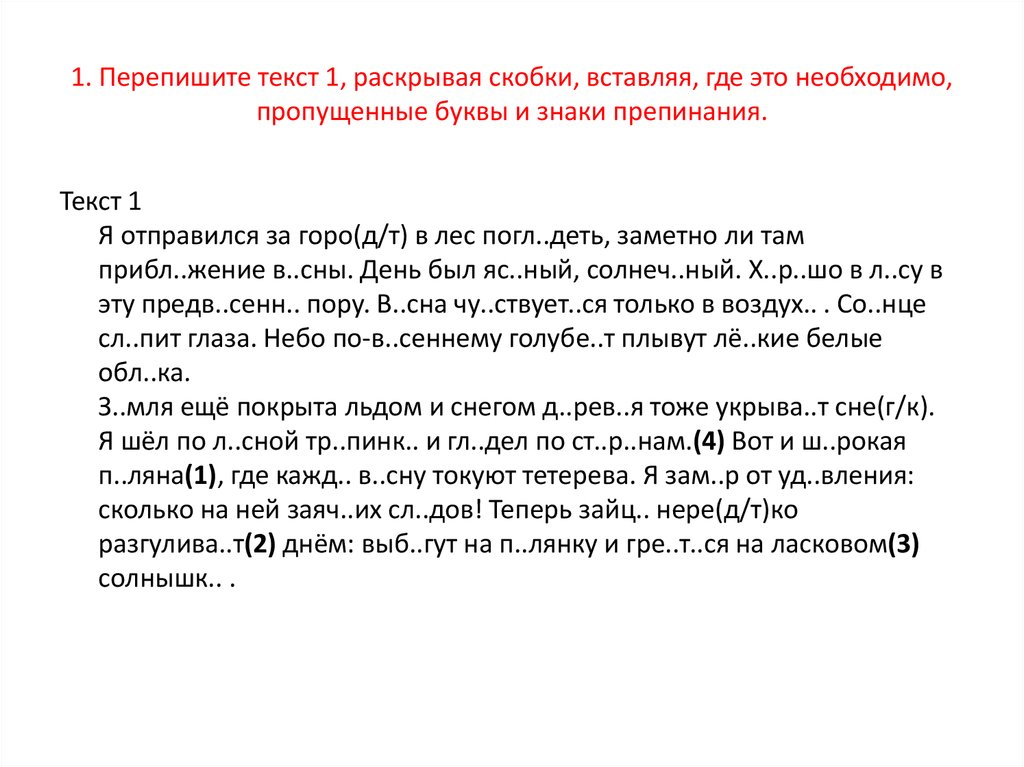
/list/hear-me-out/
Как научиться понимать устную англоязычную речь: 5 советов
Сервис выдал результат: ошибок нет, уникальность 0,00%. В разделе Word Count можно посмотреть SEO-показатели текста вроде водности и заспамленности. Источник: 1text.com А это список источников, где есть фрагмент текста, который я искала. Источник: 1text.comЕще мне нравится Hemingway Editor, он помогает сделать текст понятнее для читателя: найти и убрать лишние причастные обороты, упростить сложные фразы, избавиться от пассивного залога. Текст проверяется моментально, сайт выдает краткое резюме: уровень читабельности, варианты улучшения текста. Править придется самостоятельно, приложение только подсказывает где.
Я выбрала фрагмент своего перевода одной статьи для конкурса и вставила его в поле для ввода текста. Через 20 секунд пришел результат: уровень сложности текста для читателя — 6 баллов, что в целом good, то есть хорошо. Мне предлагают внести несколько изменений — упростить первое предложение и заменить одно слово.
Через 20 секунд пришел результат: уровень сложности текста для читателя — 6 баллов, что в целом good, то есть хорошо. Мне предлагают внести несколько изменений — упростить первое предложение и заменить одно слово.
/content-rules/
«Правила диктует аудитория»: издатель Наталия Грибуля о том, как продавать через контент
В Hemingway Editor предложения по улучшению текста выделяются цветом. Сложные предложения окрашиваются в бежевый, очень сложные — в красный. Источник: hemingwayapp.comСПОСОБ № 4
Использовать расширенный поиск Гугла для точечных проблем в правописанииВ английском, как и в русском, есть фразеологизмы — устойчивые сочетания слов, которые имеют постоянное значение и звучание. Например, выражение it’s raining cats and dogs переводится «дождь льет как из ведра». И его нельзя менять, то есть сказать it’s raining dogs and cats будет ошибкой.
Фразеологизмов в английском много, и не всегда легко их запомнить. Найти правописание устойчивой фразы мне помогает расширенный поиск Гугла. Функция позволяет отыскать выражение, зная только его часть. Например, в английском есть длинная идиома cross my heart and hope to die — «чтобы мне провалиться» или «клянусь жизнью» на русском.
Найти правописание устойчивой фразы мне помогает расширенный поиск Гугла. Функция позволяет отыскать выражение, зная только его часть. Например, в английском есть длинная идиома cross my heart and hope to die — «чтобы мне провалиться» или «клянусь жизнью» на русском.
Представим, что я забыла часть фразы. Тогда можно вставить отрывок выражения, который я знаю, в пустое поле напротив графы «Со словосочетанием» и нажать кнопку «Найти».
С помощью расширенного поиска также можно найти выражение, если вы знаете из него одно слово. Источник: google.ru Открыв первую же ссылку, я увидела вторую часть фразы, которую забыла. Источник: google.ruСПОСОБ № 5
Воспользоваться контекстным переводчиком, чтобы подобрать верный синоним и проверить сочетаемость словТакие переводчики часто выдают фразы из книг, фильмов, статей — в контексте. Это полезно в нескольких случаях:
- для перевода не одного слова, а целого выражения;
- если хочется узнать, сочетаются ли определенные слова;
- когда нужно подыскать перевод многозначного слова.

Выражение. Я пользуюсь «Яндекс-переводчиком», когда не знаю, какое слово лучше употребить в контексте. Иногда ввожу фразу, пропуская искомое слово, например предлог, а переводчик выдает предложения, в которых встречается выражение.
Словарь для поступления за границу: как подать application и какой выбрать major
Я пропустила предлог, а переводчик показал, какие обычно используют с этим глаголом. Источник: translate.yandex.ruСочетания слов. В качестве примера возьмем трудности, которые могут возникнуть в словосочетании «умный дом». В английском есть как минимум три перевода слова «умный»: smart, clever, intelligent. Однако не все из них употребляются в связке с «домом». Если верить «Яндекс-переводчику», «умный дом» переводится на английский как intelligent home или smart home. Прилагательное clever в данном контексте неуместно.
Многозначное слово. Если вам сказали, что коллега собирается call you for a date, можно подумать о телефонном звонке, чтобы узнать о какой-то дате. На самом деле у date несколько значений — «дата» и «свидание». А выражение to call for a date означает «пригласить на свидание».
На самом деле у date несколько значений — «дата» и «свидание». А выражение to call for a date означает «пригласить на свидание».
Какие еще есть переводчики — все бесплатные
DeepL — 29 языков в базе, переводит длинные тексты и PDF-файлы, есть премиум-тариф без ограничений по знакам.
PROMT — перевод более чем с 20 языков, можно указать тематику текста: еда, финансы, ИТ, политика и экономика. Поддерживается проверка правописания. Есть премиум-версия, которая убирает рекламу.
Lingvo Live — переводит фразы с 20 языков, при переводе видно значение слова в разных тематиках и формах, его транскрипцию. Также можно прослушать правильное произношение на нескольких диалектах и посмотреть примеры и особенности употребления данного слова в текстах, устоявшиеся выражения, другие толкования, переводы пользователей сайта.
Reverso Context — перевод с 17 языков. Можно автоматически послушать озвучивание слов и предложений, узнать синонимы слов. На премиум-тарифе больше примеров.
Можно автоматически послушать озвучивание слов и предложений, узнать синонимы слов. На премиум-тарифе больше примеров.
СПОСОБ № 6
Показать текст профессиональному переводчику или носителю языкаВ интернете есть сообщества, где люди со всего мира задают вопросы и получают ответы. Пример такого сервиса на тему английского языка — English Language & Usage Stack Exchange. Сайт полностью на английском.
В правилах организаторы указывают, что можно спрашивать о словосочетаниях, грамматике, значении слов, диалектах, произношении, пунктуации и правописании слов. Что нельзя делать: просить отредактировать текст, критиковать, обсуждать и анализировать литературные произведения, задавать вопросы по языкам, кроме английского.
/list/kak-eto-po-russki/
Правильно писать и говорить: 7 бесплатных ресурсов для развития грамотности
Пользователь спросил, как на сленговом английском будет отдел полиции. Источник: english.stackexchange. com Один из восьми ответов, который он получил. Источник: english.stackexchange.com
com Один из восьми ответов, который он получил. Источник: english.stackexchange.comЕще одно место, где помогут разрешить трудности, — русскоязычные сообщества переводчиков в социальных сетях. Я подписана на группу «Я — переводчик» во «Вконтакте». Участники спрашивают о переводе с английского, французского, испанского, итальянского, немецкого, японского, хинди и других языков.
Можно попросить о помощи, предложив новость. Есть универсальные правила, которых стоит придерживаться, чтобы вас поняли. Например, приводить контекст переводимого слова, прикреплять скрины или фотографии переводимого документа, если это облегчит понимание.
/perevedi/
Как устроена профессия переводчика
Я не обращалась в сообщество, но читаю комментарии. Один раз девушка спросила, как перевести название улицы. У меня тоже как-то возникла проблема с переводом адреса, поэтому я пошла в комментарии к этому посту.
Тот самый пост Один из ответов, который отправил участник сообществаСПОСОБ № 7
Использовать готовые шаблоны, чтобы не придумывать типичные тексты с нуляЕсть тексты, которые пишутся примерно по одному плану, вроде предложения о сотрудничестве или презентации проекта. В интернете можно найти шаблоны этих текстов на английском языке.
В интернете можно найти шаблоны этих текстов на английском языке.
Например, один раз я писала в иностранную компанию, чтобы договориться об интервью с сотрудником. Я понимала, что нужно отразить в письме, но не знала, как лучше сформулировать предложение. Тогда я поискала в интернете partnership proposal letter, «письмо с предложением о сотрудничестве».
Зашла на несколько сайтов, в том числе на Indeed — американский аналог «Хедхантера». В итоге изучила множество шаблонов деловых писем и на их основе составила свое. Из шаблона взяла прежде всего структуру. Разделила текст на три части: знакомство, суть предложения, прощание.
Шаблон письма с предложением делового сотрудничества. Источник: indeed.com А вот каким получилось мое письмоКроме самого текста письма обратите внимание на то, как здороваться и прощаться в деловой переписке. В английском принято начинать письмо с «Dear, имя получателя», без восклицательного знака. Завершать письмо принято стандартными фразами — например, «Sincerely, имя отправителя», также без восклицания.
Еще один случай, когда мне пригодился шаблон текста, — устная презентация в вузе. В книге «Английский для журналистов», по которой мы учились на журфаке, был универсальный шаблон для питча. Он состоял из нескольких частей:
- приветствие;
- знакомство;
- краткое резюме предстоящей речи;
- озвучивание центральной идеи;
- рассказ о структуре презентации;
- перечисление тезисов;
- упоминание тайминга;
- вопросы от аудитории;
- благодарность за внимание.
/guide/email-english/
Как вести деловую переписку на английском
Все, что мне оставалось сделать, — взять этот шаблон и подставить свои фразы, опираясь на выбранную тему. У меня получился цельный рассказ, и я сэкономила время на проработке структуры презентации.
| Так выглядел шаблон питча |
Новости из мира образования, советы по карьере и учебе, вдохновляющие истории — в нашем телеграм-канале: @t_obrazovanie.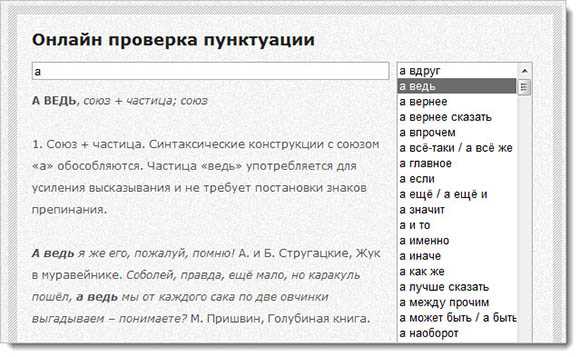
Word 2013: Проверка орфографии и грамматики
Урок 25: Проверка орфографии и грамматики
/en/word2013/charts/content/
Введение
Боитесь ошибиться при вводе текста? Не будь. Word предоставляет несколько функций проверки правописания , в том числе инструмент Правописание и грамматика , которые помогут вам создавать профессиональные документы без ошибок.
Дополнительно: загрузите наш практический документ.
Чтобы запустить проверку орфографии и грамматики:
- На вкладке Review щелкните команду Правописание и грамматика .
Команда Правописание и грамматика
- Появится панель Правописание и грамматика .
 Для каждой ошибки в вашем документе Word попытается предложить одно или несколько предложений . Вы можете выбрать предложение и нажать Изменить , чтобы исправить ошибку.
Для каждой ошибки в вашем документе Word попытается предложить одно или несколько предложений . Вы можете выбрать предложение и нажать Изменить , чтобы исправить ошибку.Исправление орфографической ошибки
- Word будет просматривать каждую ошибку, пока вы не просмотрите их все. После проверки последней ошибки появится диалоговое окно, подтверждающее, что проверка орфографии и грамматики завершена. Нажмите ОК .
Нажмите OK
Если предложений нет, вы можете вручную ввести правильное написание в своем документе.
Ввод исправления
Игнорирование «ошибок»
Проверка орфографии и грамматики не всегда верна . В частности, с грамматикой, Word не заметит много ошибок. Также бывают случаи, когда проверка орфографии и грамматики говорит, что что-то является ошибкой, хотя на самом деле это не так. Это часто происходит с именами людей, которых может не быть в словаре.
Это часто происходит с именами людей, которых может не быть в словаре.
Если Word считает что-то ошибкой, вы можете не менять это. В зависимости от того, является ли это орфографической или грамматической ошибкой, вы можете выбрать один из нескольких вариантов:
Для орфографических «ошибок»:
- Игнорировать: Это позволит пропустить слово без его изменения.
- Игнорировать все: Это позволит пропустить слово без его изменения, а также пропустить все остальные экземпляры слова в документе.
- Добавить: Это добавляет слово в словарь, чтобы оно никогда не возникало как ошибка. Убедитесь, что слово написано правильно, прежде чем выбрать этот вариант.
Игнорирование ошибки
Для грамматических «ошибок»:
- Игнорировать: При этом слово или фраза будет пропущена без изменения.
Объяснение грамматической ошибки
Для грамматических ошибок Word предоставляет объяснение, почему он считает что-то неправильным. Это может помочь вам решить, хотите ли вы изменить или игнорировать его.
Это может помочь вам решить, хотите ли вы изменить или игнорировать его.
Автоматическая проверка орфографии и грамматики
По умолчанию Word автоматически проверяет ваш документ на орфографических и грамматических ошибок , поэтому вам может даже не понадобиться запускать отдельную проверку. Эти ошибки обозначены цветными волнистыми линиями .
Неправильное использование слова , также известное как контекстуальная орфографическая ошибка , возникает, когда слово написано правильно, но используется неправильно. Например, если вы использовали фразу Deer Mr. Theodore в начале письма, deer будет контекстуальной орфографической ошибкой. Олень пишется правильно, но неправильно используется на письме. Правильное слово дорогой .
В предыдущих версиях Word грамматические ошибки помечались зеленым строкой , а контекстные орфографические ошибки помечались синим строкой .
Чтобы исправить орфографические ошибки:
- Щелкните правой кнопкой мыши подчеркнутое слово . Появится меню.
- Выберите правильное написание из списка предложений.
Исправление орфографической ошибки
- Исправленное слово появится в документе.
Вы также можете выбрать Игнорировать все экземпляров подчеркнутого слова или добавить его в словарь .
Чтобы исправить грамматические ошибки:
- Щелкните правой кнопкой мыши подчеркнутое слово или фразу . Появится меню.
- Выберите правильное написание или фразу из списка предложений.
Исправление грамматической ошибки
- Исправленная фраза появится в документе.
Вы также можете выбрать Игнорируйте подчеркнутое слово или фразу или перейдите на панель Орфография и Грамматика для получения информации о правиле грамматики.
Чтобы изменить параметры автоматической проверки орфографии и грамматики:
- Щелкните вкладку Файл , чтобы перейти к представлению Backstage , затем щелкните Параметры .
При нажатии Options
- Появится диалоговое окно. В левой части диалогового окна выберите Proofing . Диалоговое окно предлагает несколько вариантов на выбор:
- Если вы не хотите, чтобы Word автоматически проверял орфографию, снимите флажок Проверять орфографию при вводе .
- Если вы не хотите, чтобы грамматические ошибки помечались, снимите флажок Отмечать грамматические ошибки при вводе .
- Если вы не хотите, чтобы Word проверял наличие контекстных ошибок, снимите флажок Часто путаемые слова .
Изменение параметров проверки
По умолчанию Word не проверяет наличие фрагментов предложений (неполных предложений) и повторов предложений. Чтобы включить эту функцию, нажмите Settings в диалоговом окне, затем поставьте галочку рядом с Fragments and Run-ons .
Чтобы включить эту функцию, нажмите Settings в диалоговом окне, затем поставьте галочку рядом с Fragments and Run-ons .
Проверка на фрагменты и повторы предложений
Если вы отключили автоматическую проверку орфографии и/или грамматики, вы все равно можете запустить проверку, перейдя на вкладку Проверка и нажав кнопку Орфография и грамматика .
Чтобы скрыть орфографические и грамматические ошибки в документе:
Если вы делитесь с кем-то документом, например резюме, возможно, вы не хотите, чтобы этот человек видел красные и синие линии. Отключение автоматической проверки орфографии и грамматики относится только к вашему компьютеру, поэтому строки могут отображаться, когда кто-то другой просматривает ваш документ. К счастью, Word позволяет скрывать орфографические и грамматические ошибки, поэтому строки не будут отображаться ни на одном компьютере.
- Щелкните вкладку Файл , чтобы перейти к представлению Backstage , затем щелкните Параметры .

При нажатии Options
- Появится диалоговое окно. В левой части диалогового окна выберите Proofing .
- Установите флажок рядом с Скрыть орфографические ошибки только в этом документе и Скрыть грамматические ошибки только в этом документе, , затем нажмите OK .
Скрытие орфографических и грамматических ошибок
- Строки в документе будут скрыты.
Если у вас открыто несколько документов, щелкните раскрывающийся список рядом с Исключения для: и выберите нужный документ.
Создание исключений для документа
Вызов!
- Откройте существующий документ Word . Если вы хотите, вы можете использовать наш практический документ.
- Исправить орфографических ошибок .
- Исправить грамматических ошибок .

Предыдущий: Карты
Далее:Отслеживание изменений и комментариев
/ru/word2013/track-changes-and-comments/content/
Как быстро и эффективно исправлять тексты
8 ноября 2017 г.
Большинство людей негативно реагируют на тексты, содержащие ошибки. Текст, содержащий ошибки, бросает тень на качество услуг и продуктов, предлагаемых компанией. Поэтому вы должны сделать все возможное, чтобы избежать ошибок. Ниже приведены несколько советов, которые помогут предотвратить «слепоту к ошибкам». Мы также включаем типичные орфографические ошибки, советы по запятым и несколько полезных инструментов правописания.
Содержание:
- Часть 1. Выявление ошибок по невнимательности и опечаток
- Часть 2. Типичные орфографические ошибки и ошибки с запятыми
- Часть 3.
 Полезные инструменты коррекции и общие советы
Полезные инструменты коррекции и общие советы
Часть 1. Выявление ошибок по невнимательности и опечаток
Почему мы пропускаем ошибки, даже когда они очевидны
Пример:
Цены на наши товары указаны в конце второй страницы.
В это предложение вкрались три ошибки:
- указан
- отсутствует «at» после «inidcated»
- дубликат «из» после «конец»
Однако автор не увидел этих ошибок при корректуре текста. В то же время это предложение не является сложным, и в нем не используются трудные слова. Между тем эти простые ошибки часто встречаются в очень большом количестве интернет-текстов, несмотря на то, что автор их вычитывал. Почему это происходит?
Совет:
Просто доверьте свои тексты квалифицированным авторам на clickworker. Заказывайте тексты с вычиткой и получайте качественные тексты для своего сайта.
Узнайте больше об этом контент-сервисе SEO
Мы не читаем букву за буквой
Люди читают буквы по одной, когда начинают учиться читать – позже человеческий разум обрабатывает все буквы слова сразу. Пример предложения:
Обращаясь к исследователю в Cmabrigde Uinervtisy, не имеет значения, в каком порядке находятся буквы в слове, единственное значение имеет то, что первый и последний фильтры должны быть на правильном месте.
Обычно мы можем читать слова, даже если отсутствуют гласные:
Th mn rn awy vry qicky.
Поэтому наш мозг довольно небрежен, когда дело доходит до письменного слова. Нашему разуму все равно, где находится конкретная буква. Вот почему мы слепы к переставленным буквам, как в слове «указано».
Предложения, правильно сохраненные в мозгу
Однако, вычитывая это предложение, автор, вероятно, прочитал пропущенное «в» и пропустил дополнительное «из». Пока он писал предложение, его мозг правильно его создал и сохранил правильный образ. При вычитке писатель вызывает правильный зрительный образ предложения. При этом пишущий не видит ошибок, потому что читает текст, хранящийся в его памяти, а не реальный текст.
При вычитке писатель вызывает правильный зрительный образ предложения. При этом пишущий не видит ошибок, потому что читает текст, хранящийся в его памяти, а не реальный текст.
Как избежать слепоты к ошибкам
Наш разум делает многое, чтобы сохранить ошибки в наших собственных текстах. Что мы можем сделать, чтобы поймать их в любом случае?
1. Используйте другой мозг
По возможности попросите кого-нибудь еще проверить ваш текст. Этот человек не обязательно должен быть профессиональным корректором. Просто попросите кого-нибудь из вашей команды перепроверить — они, вероятно, поймают большинство этих типичных ошибок по невнимательности и опечаток. Их мозг не сохранил визуальный текст в памяти.
Однако, если у вас нет этой опции, попробуйте освободить себя от визуального изображения текста, чтобы более объективно вычитывать текст.
2. Не торопитесь
Забывать что-то обычно плохо, но иногда это может быть полезно. Изгнав из памяти правильный визуальный образ текста, вы сможете вычитывать собственный текст так, как если бы он был написан незнакомцем. Ошибки становятся более заметными.
Ошибки становятся более заметными.
Память зависит от времени — просто отложите текст на некоторое время. Чем дольше вы откладываете текст, тем чаще вы его забываете.
Но количество необходимого времени зависит от вас. Если вы написали текст с сильной эмоциональной связью, вам потребуется больше времени, чтобы его забыть. Тем не менее, поспать на ней одну ночь часто бывает достаточно.
3. Сделать незнакомым
Часто не хватает времени, чтобы отложить сообщение на ночь. В этом случае мы предлагаем вам отложить текст и заняться другими темами. Может быть, даже написать что-то совсем другое. Это должно стереть текстовую память в вашем мозгу, и вы сможете прочитать текст в «новом» свете.
4. Другие программы или форматы
Преимущество копии текста в нашем мозгу заключается в том, что он также сохраняет внешний вид текста. Изменяя раскладку, вашему мозгу становится сложнее сравнивать то, что вы на самом деле читаете, с вашей памятью. Этого можно добиться различными способами:
- Отформатировать текст другим шрифтом
- Откройте текст в другом текстовом редакторе.
 (Abi Word или Libre Office предоставляются бесплатно.)
(Abi Word или Libre Office предоставляются бесплатно.) - Экспортируйте текст в виде файла PDF и прочитайте его в программе чтения или браузере.
5. Прочтите вслух
Прочтите текст вслух. Ваш мозг вводит текст по другому каналу; текстовую копию в вашем мозгу труднее использовать. Читая вслух, вы также споткнетесь о своеобразные формулировки. Если предложения звучат странно, вы можете сразу изменить их.
6. Распечатайте
Самый эффективный способ — распечатать текст. Мы быстрее видим ошибки на бумаге, чем на экране. Печатные тексты выглядят иначе, чем на экране; у них также есть свои тактильные ощущения и даже запах. Сенсорные стимулы, которые дают новый и другой ввод в наш мозг, накладываются на текстовую копию мозга. Вы также можете прочитать печатный текст вслух. Это еще больше улучшает корректуру.
Подсказка:
Распечатайте документ с номерами строк. Установите их на вкладке «Разметка страницы» в Word. Это облегчает поиск и исправление на экране ошибок, которые вы выделили в распечатанной копии.
Это облегчает поиск и исправление на экране ошибок, которые вы выделили в распечатанной копии.
Часть 2. Типичные орфографические ошибки и ошибки в запятых
Непонятные слова
Пример:
Он известный эксперт в своей области, харизматичный, с слабостью к спутникам и огромной симпатией к Ливии и аккордеонам.
Одно предложение, 22 слова и 8 орфографических ошибок. Вы нашли их?
| WRONG | RIGHT | |
|---|---|---|
| renound | renowned | |
| feild | field | |
| carismatic | charismatic | |
| weekness | weakness | |
| tremendos | потрясающий | |
| сочувствие | sympathy | |
| Libya | Libya | |
| accordeons | accordions |
If you caught all the errors then go straight to part three of the article or check out the comma mistakes.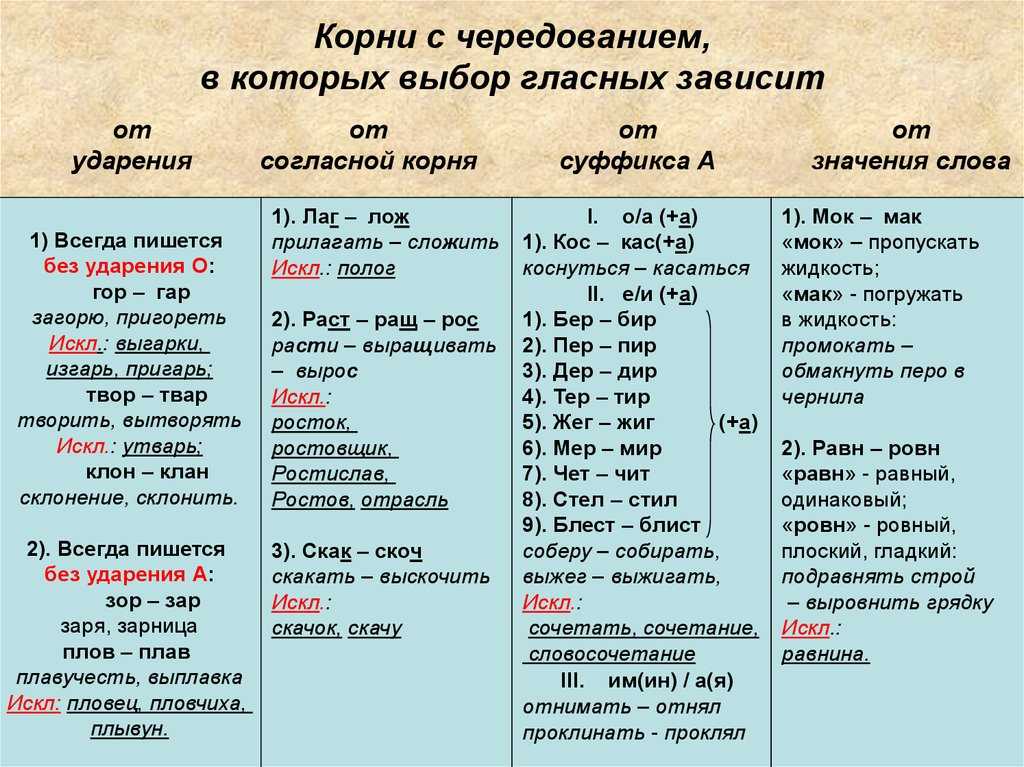 Если нет, то вы точно в хорошей компании! Эти и многие другие слова часто пишут с ошибками. Почему? Они часто произносятся одинаково.
Если нет, то вы точно в хорошей компании! Эти и многие другие слова часто пишут с ошибками. Почему? Они часто произносятся одинаково.
Я отчетливо слышу две буквы «е», когда говорю «слабость».
И «известный» должен иметь «оу» из-за того, как оно произносится.
Совершенно верно. Но многие слова в английском (и в других языках) не подчиняются правилам интуиции. При использовании этих слов вам просто нужно знать их написание или довериться хорошему инструменту проверки орфографии
Два веб-сайта, которые помогут выявить типичные слова с ошибками
1. Издательство Оксфордского университета составило список 200 самых распространенных орфографических ошибок. Это краткое руководство весьма показательно.
Топ 200 орфографических ошибок – наиболее распространенные ошибки
2. Словарь Macmillan также является хорошим источником для поиска правильного написания слова. Слова расположены в алфавитном порядке, что упрощает поиск нужного слова.
Список слов с наиболее частыми ошибками
Этот список основан на словах, которые посетители Macmillan Dictionary ищут, но не могут найти из-за неправильного написания.
Составные и написанные через дефис слова – «зеркальце» или «зеркало»
Словарь подскажет, следует ли рассматривать сложное слово как составное слово, написанное через дефис, как одно слово или как два слова.
Если соединения нет в словаре, трактуйте его как два слова.
Составные слова и слова с дефисом
Стивен Уилберс предлагает еще один отличный веб-сайт с большим обзором сложных слов и слов с дефисом. Это легко понять и дает много примеров.
Составные слова и слова через дефис
Нужна ли здесь запятая?
Запятые сложные. Как правило, они корректны при перечислении предметов. А как же главные и зависимые предложения? Каково правило инфинитива? А как быть с союзами?
Те из нас, кто не занимается грамматикой каждый день, могут с трудом различать главные и зависимые предложения.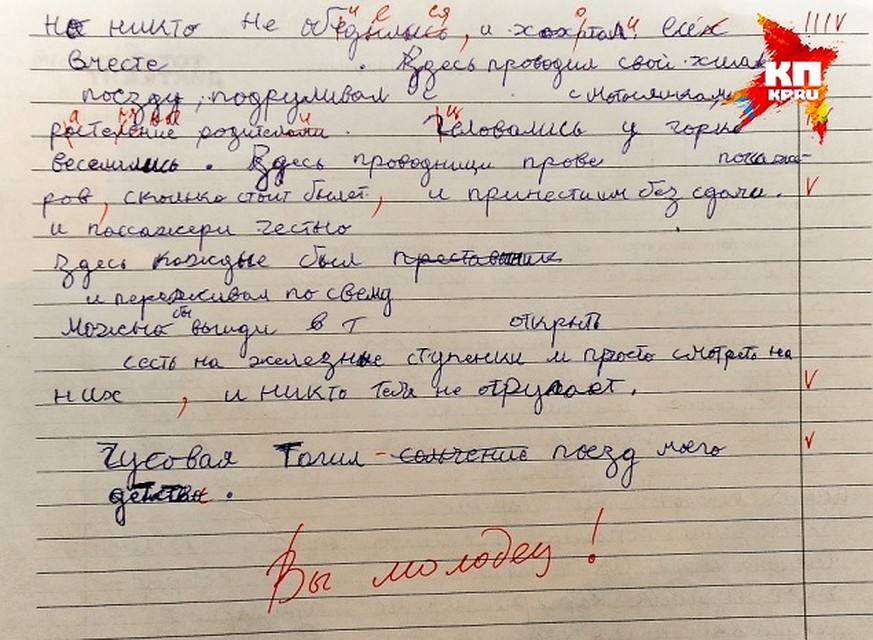 Правила запятых требуют определенного знания грамматики. Вот почему многие люди добавляют запятые всякий раз, когда считают нужным. Предложения обычно кажутся слишком длинными, и где-то между ними добавляется запятая.
Правила запятых требуют определенного знания грамматики. Вот почему многие люди добавляют запятые всякий раз, когда считают нужным. Предложения обычно кажутся слишком длинными, и где-то между ними добавляется запятая.
Однако есть несколько простых грамматических правил, которые может применять каждый.
1. Следите за элементами в ряду
Всегда используйте запятую между всеми элементами в ряду, включая последние два.
Пример:
Он испек торт, пирог и съел их на ужин.
Используйте запятую, чтобы выделить вводные элементы.
Пример:
Побежав к автобусу, он понял, как опоздал.
Используйте запятую для соединения двух независимых предложений.
Пример:
Он пришел в театр вовремя, но забыл купить билет.
2. И, но, за и т. д.
Эти союзы:
- а
- для
- или
- еще
- или
- так
- и
ваши лучшие друзья. Используйте запятую! Используйте запятые, чтобы выделить фразы, которые выражают контраст.
Используйте запятую! Используйте запятые, чтобы выделить фразы, которые выражают контраст.
Пример:
С собаками было весело, но очень грязно.
Роберт сказал, что ему понравился отель, а не компания.
3. Который
Слово «который» также указывает на использование запятой.
Пример:
Его большой дом находится на Мейн-стрит.
Мальчику нужны были книги, которые стоили дорого.
Река Эльба, протекающая через Гамбург, по-прежнему загрязнена.
4. Используйте запятую, чтобы отделить элементы в скобках
В предложении, где есть существительное, которое объясняется дополнительной информацией, которая не важна для остальной части предложения, вы должны поместить эту информацию в запятые.
Пример:
Президент Франции Эммануэль Макрон очень молод.
Вы также можете поместить дополнительную информацию в тире.
Наконечник:
Но если вы избегаете таких вставок, ваши тексты читаются и произносятся легче.
5. Другие варианты использования запятых
Использование запятой для выделения элементов в кавычках
Пример:
«Мы действуем вслепую», — говорится в отчете.
Используйте запятые в заголовках.
Пример:
Уважаемая миссис Коллинз, Спасибо за…
6. Полезные веб-сайты
Этот веб-сайт предоставляет информацию и объясняет правила использования запятых.
Запятые в Оксфордских словарях.
Стивен Уилберс представляет список правил запятых на своем веб-сайте.
Незаконченные предложения
Одним из наиболее частых источников ошибок в текстах являются повторные предложения. Артикли забываются, личные местоимения контролируются, а запятые используются без осторожности. Прерывистые предложения также затрудняют понимание содержания читателем. Между тем, веб-сайты с повторяющимися предложениями ранжируются в Google хуже, чем аналогичные сайты с лучше написанными текстами.
Но как упаковать содержание в более короткие предложения?
Начните с реструктуризации предложений. Предложения обычно разделяются запятыми и союзами, такими как «и», «но» или «пока».
Дополнение:
Салат — моя любимая еда, это еда, которую я ем больше всего, и я всегда заказываю салат, когда иду куда-нибудь поужинать, то есть каждый вечер, если мой муж не приготовил ужин для нас, и мы едим дома.
Статьи:
- Салат — моя любимая еда
- это еда, которую я ем больше всего
- и я всегда заказываю салат, когда иду на ужин
- то есть каждую ночь
- если только мой муж не приготовил для нас ужин
- и мы едим дома
Извлечение информации
Когда у вас есть предложения, вы можете легко увидеть фактическую информацию в предложении. Informationen:
- Салат — моя любимая еда.
- Это еда, которую я ем больше всего.
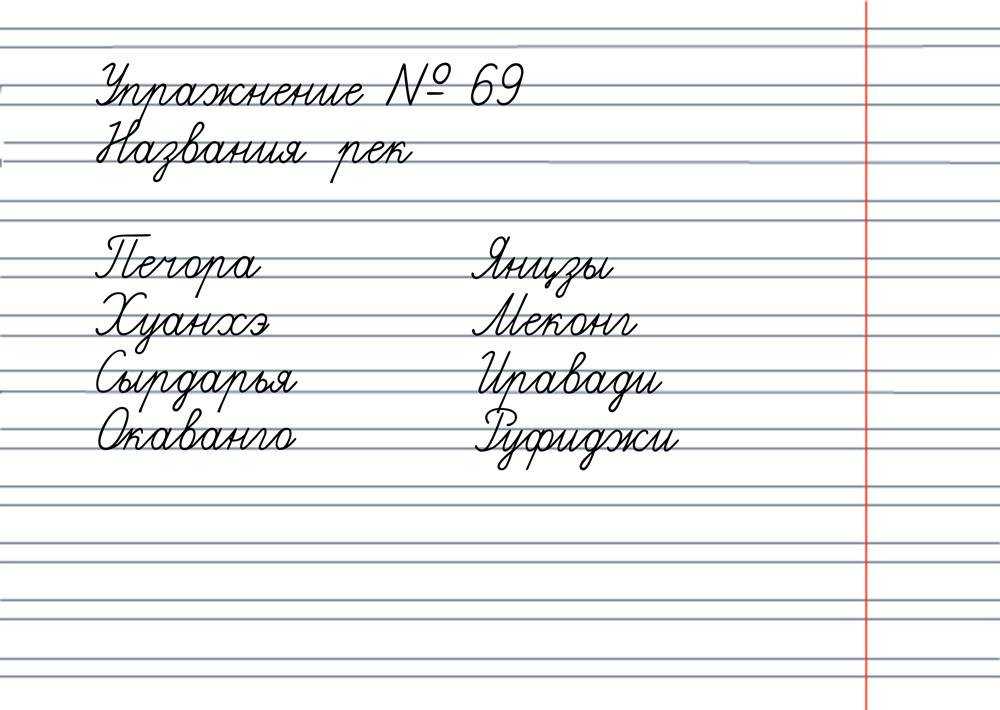
- И я всегда заказываю салат, когда выхожу на ужин, то есть каждый вечер, если мой муж не приготовил ужин для нас, и мы едим дома.
Исправленные предложения:
- Салат — моя любимая еда.
- Это еда, которую я ем больше всего.
- Я всегда заказываю салат, когда иду на ужин, то есть каждый вечер.
- Однако, когда муж приготовил нам обед, мы едим дома.
Мы избегаем ошибок, составляя четыре коротких предложения из одного длинного. Эти предложения легче читать на более высокой скорости.
«Я бы написал письмо покороче, но у меня не было времени».
Эта цитата приписывается Иоганну Вольфгангу фон Гёте, Георгу Кристофу Лихтенбергу, Джонатану Свифту, Блезу Паскалю, Генриху фон Клейсту и другим. Неважно, откуда взята цитата. Короткий и хорошо структурированный текст или предложение требует времени. Не забудьте оставить достаточно времени для исправления.
Часть 3.
 Полезные инструменты коррекции и общие советы
Полезные инструменты коррекции и общие советы
Инструменты коррекции
Ниже приведены три наиболее распространенных инструмента коррекции и их сравнение.
1. Проверка правописания Word
Функция проверки правописания Word является неотъемлемой частью Word. Он основан на обширном словаре и выявляет ошибки, сравнивая слова со словами в словаре. Иногда он может находить грамматические ошибки, например, отсутствующую букву «s» во множественном числе.
2. Language Tool
Английская версия Language Tool распознает около 2000 ошибок
Языковой инструмент идентифицирует:
- Грамматика
- Заглавные буквы
- Составные и написанные через дефис слова
- Пунктуация
- Возможные опечатки
- Разговорный язык
- Фасле друзья
- Средство проверки даты
Опция «ложные друзья» не предусмотрена многими другими инструментами проверки орфографии. Например, при написании английского текста со следующим предложением:
Например, при написании английского текста со следующим предложением:
Мой повар сказал мне, что мне нельзя брать отпуск.
Language Tool спросит, имеете ли вы в виду «начальник» или «босс», а не «шеф-повар».
Этот инструмент является бесплатным и постоянно совершенствуется.
Вы можете получить его как плагин для следующего программного обеспечения:
- Firefox
- Хром
- Документы Google
- ЛибреОфис
Также доступно настольное приложение Language Tool
3. Grammarly
Merriam Webster предлагает проверку грамматики на базе Grammarly. Расширение Grammarly для браузера помогает вам писать без ошибок в Gmail, Facebook, WordPress, Tumblr, Linkedin и везде, где вы пишете в Интернете.
Это приложение может проверять следующее:
- Грамматика
- Заглавные буквы
- Составные и написанные через дефис слова
- Пунктуация
- Возможные опечатки
- Стиль
- другие расширенные функции доступны в платной версии
Источник: https://www. toptenreviews.com/best-online-grammar-checker
toptenreviews.com/best-online-grammar-checker
Сравнение инструментов проверки грамматики и орфографии
Инструментам было предложено проверить и исправить три предложения.
- Он не знал о том, что длинные предложения подвержены ошибкам, особенно когда они быстро пишутся.
- Когда предложения слишком длинные, трудно избежать ошибок, которые часто остаются незамеченными.
- Все с трудом узнают этот предмет.
Word, Language Tool и Grammarly — все они нашли одни и те же ошибки
Единственная ошибка, которую не нашли все три программы, это
- пропущенный дефис в слове «обгон».
Программа должна понимать смысл предложения, чтобы исправить такую ошибку. Но пройдет некоторое время, пока это станет возможным.
Наш совет:
Узнайте, какие функции вам нужны для работы и хотите ли вы инвестировать в платное программное обеспечение.
Общие советы
1.
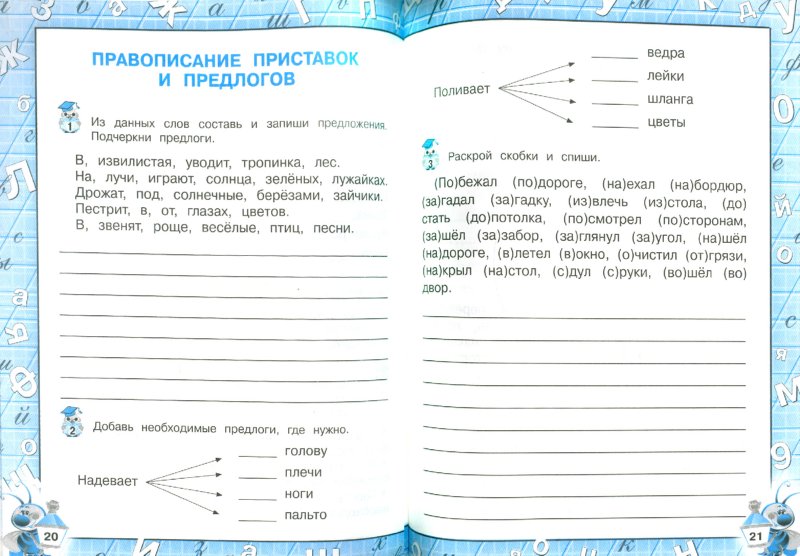 Не полагайтесь только на программное обеспечение
Не полагайтесь только на программное обеспечениеДаже если вы используете хорошие инструменты коррекции, не полагайтесь на них слепо. Никакое программное обеспечение в мире не сможет распознать, имеете ли вы в виду:
Это комплимент.
или
Это дополнение.
Средства исправления не могут распознать некоторые ошибки и орфографические ошибки, поскольку они не могут понять контекст текста.
2. Используйте удобочитаемый формат
Сделайте текст более читаемым, отформатировав его с интервалом в 1,5 строки или более. Размер шрифта также должен быть достаточно большим. Шрифт также должен обеспечивать хорошую разборчивость для корректуры. После внесения исправлений вы можете отформатировать текст по своему усмотрению.
3. Работайте, когда вы отдохнули
Концентрация улучшается, когда вы отдохнули, прогулялись или после ночного сна, поэтому вы найдете больше ошибок в тексте, чем если бы вы втиснули корректуру в плотный график.
4.
 Запланируйте достаточно времени
Запланируйте достаточно времениПри написании текста всегда выделяйте достаточно времени на вычитку. Это может занять до половины времени, необходимого для написания текста.
5. Следите за своими ошибками
Следите за своими «любимыми» ошибками. Если вы всегда путаете «это» и «это», обратите на них особое внимание.
6. Посмотрите
В Интернете есть тысячи сайтов для проверки орфографии. Практически любая проблема с орфографией может быть легко и быстро решена там.
7. Чтение в обратном направлении
Школьники знают, что чтение в обратном направлении очень быстро выявляет слова с ошибками. Просто прочитайте предложение в обратном порядке на одно слово за раз.
Наш пул корректоров
Мы надеемся, что эта запись в блоге дала вам несколько полезных советов и предложений по корректуре. И вы даже можете найти орфографическую ошибку в этом блоге, которую мы специально добавили, чтобы проверить ваши навыки! Однако, если мы допустили практическую ошибку, пожалуйста, не стесняйтесь сообщить нам об этом.


